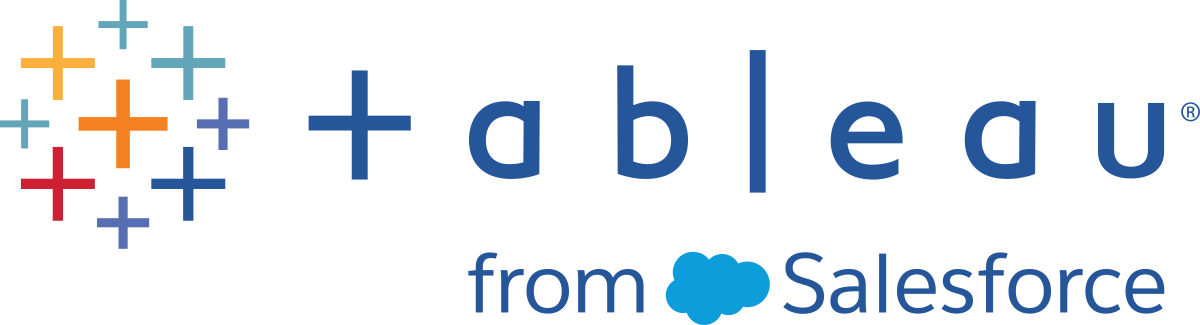Tableau Server の Windows から Linux への移行
Tableau Server on Windows を実行しているお客様は、既存の Tableau のインストールをバックアップして新しい Linux へのインストールで復元することで、Linux へ移行できます。このトピックでは、この移行に必要な手順について説明します。Tableau Server のベータ版から公式にリリースされたバージョンへの移行やアップグレードは実行できません。
Tableau Server on Windows から Tableau Server on Linux への基本的な移行手順は、次のとおりです。
ステップ 1: 移行の計画を立てる - 移行を正常に完了するために必要なすべての情報の収集など、移行についての計画を立てます。この手順では、Tableau Server on Windows と Tableau Server on Linux の間で起こり得る違いについて把握する必要があります。
ステップ 2: バックアップを作成する - Tableau Server on Windows のバックアップを作成します。
ステップ 3: Tableau Server on Linux をインストールして Windows のバックアップを復元する - テスト環境で Tableau Server on Linux の新しいインスタンスをインストールします。これにより、移行をテストしてから Windows のバックアップを復元できるようになります。Windows のバックアップを復元することで Tableau のコンテンツ (ユーザー、プロジェクト、サイト、ワークブック、データ ソース) が復元されますが、カスタマイズ内容は復元されないため、Tableau Server on Linux を構成して組織で必要とされる設定と一致させる必要があります。マルチノード インストールの場合は、ノードを追加して個別に構成する必要があります。
ステップ 4: Tableau Server on Linux のテストを行う - Tableau Server on Linux を試行して、コンテンツが期待通りになっているか、およびユーザーが Windows で実行しているすべての操作を実行できるかどうかを確認します。この手順では、Tableau Server on Windows と Tableau Server on Linux の間で異なる可能性があると特定された変更点について詳しく見ていきます。通知を活用できるか、今後の変更について通知できるかどうかをテストする際は、重要な利害関係者を含めるようにします。
ステップ 5: Tableau Server on Linux を本番環境にインストールし、Windows のバックアップを復元する - Tableau Server on Linux に必要な機能が十分含まれていることがわかったら、Linux の本番環境に Tableau をインストールし、Windows のバックアップを復元します。
Windows から Linux への移行を正常に完了するには、いくつかの事前準備が必要です。次の要件を満たす必要があります。
アイデンティティ ストア: 稼働中のサーバーと同じタイプのアイデンティティ ストアを持つバックアップからのみ復元可能です。たとえば、ローカル認証を使用しているサーバーからのバックアップは、ローカル認証で初期化された Tableau Server に復元可能ですが、Active Directory 認証を使用しているサーバーからのバックアップは、ローカル認証で初期化されたサーバーには復元できません。 アイデンティティ ストアをローカル アイデンティティ ストアから外部のアイデンティティ ストアに変更するには、アイデンティティ ストアの変更を参照してください。
サーバー管理者: Tableau Server ソース (Windows) 展開から、サーバー管理者権限を持つ少なくとも 1 つのユーザー アカウントのパスワードが必要です。このユーザーを、Linux に移行された展開でサーバー管理者として使用します。
Tableau Server on Linux のクリーン インストール: Tableau Server on Linux をこのトピックの後でインストールする場合は、Windows で使用しているアイデンティティ ストアのタイプと同じタイプを必ず使用するようにしてください。また、ユーザーやコンテンツは作成しないでください。Windows バックアップ ファイルを Tableau Server の Linux 展開に復元すると、すべてのユーザー データとコンテンツが Windows バックアップ ファイルから置き換えられます。
Windows と Linux の違いについて: Tableau Server on Windows と Tableau Server on Linux の違いを確認し、理解してテスト環境で調べられるようにします。
10.5 以前のバージョンの Tableau Server on Windows から移行を行う場合は、アップグレードと同様の方法で移行を行います。また、Tableau Server on Windows のヘルプの「変更箇所」(新しいウィンドウでリンクが開く)で既存のバージョンと 10.5 との変更点について理解しておきます。
カスタム フォントを使用する場合は、Linux コンピューターにインストールする必要が生じる場合があります。また、Windows とは表示が異なる場合があります。
Linux の接続オプションは、Tableau Server on Windows で使用できるオプションのサブセットです。利用可能な接続タイプと、必要な接続タイプがサポートされていることを確認します。
TSM を使用してバックアップを作成します。
Tableau Server on Windows から移行する場合は、次の手順を実行します。
Tableau Server on Windows を実行しているコンピューターにログオンします。
管理者としてコマンド プロンプトを開きます。
次のコマンドを実行します。
tsm maintenance backup -f <filename> -d
バックアップ ファイル名に日付を含めるには、
-dフラグを追加します。
詳細については、Tableau Server on Windows のヘルプで、「Tableau Server データのバックアップ」(新しいウィンドウでリンクが開く)を参照してください。
テスト環境で、Tableau Server on Linux をインストールします。
- Tableau Server のインストールと構成の手順に従って、Tableau Server on Linux をインストールします。Windows の展開と同じアイデンティティ ストアを使用します。また、ユーザーやコンテンツは作成しないでください。
Tableau Server on Windows のバックアップを復元します。
Tableau Server on Linux が稼動しているコンピューターに Windows バックアップ ファイルをコピーします。既定では、復元プロセスは次の場所でファイルを検索します。
/var/opt/tableau/tableau_server/data/tabsvc/files/backups/場所を変更することができます。詳細については、tsm ファイル パスを参照してください。
次のコマンドを実行して Tableau Server を停止します。
tsm stop次のコマンドを実行してバックアップ ファイルからの復元を実行します。
tsm maintenance restore -f <filename.tsbak>ここで、
<filename.tsbak>はバックアップ ファイルの名前です。たとえば、tabserver-2017-10-20.tsbakのようになります。詳細については、「tsm maintenance restore」を参照してください。
次のコマンドを実行して Tableau Server を起動します。
tsm start
Tableau のコンテンツを復元した後で、Tableau Server を構成する必要が生じる場合があります。たとえば、マルチノード インストールから移行を実行している場合は、追加ノードを追加して構成する必要があります。また、画像やロゴ ファイルのコピーなど、Windows 上でカスタマイズを行っている場合はそのカスタマイズを構成する必要があります。
Tableau Server on Linux のインストールと Windows バックアップの復元が完了したら、新バージョンの Tableau Server をテストすることができます。復元プロセスでは Tableau のコンテンツのみが復元されているため、構成、トポロジ (追加ノードの追加など)、および Windows のインストール時に行ったカスタマイズを更新する必要が生じる場合があります。
Windows と Linux の間の違いについてや潜在的な問題の領域について理解しておく必要もあります。基本的な機能に加え、組織が依存しているサーバーの特別な側面をテストします。たとえば、組織が Tableau で使用する重要なデータ ソースがある場合があります。これらをテストして、期待通りに表示されることを確認します。
検討が必要なテスト対象エリアがいくつかあります。
ユーザー アクセス。管理者を含む Tableau Server のユーザーがサインインできることを確認します。通常のユーザー サインイン プロセスをテストします。一部のユーザーにテストに参加してもらい、期待どおりサインインでき、本番環境で彼らがアクセス権を持っている一部のコンテンツにアクセスできることを確認します。
組み込み管理ビューの表示。Tableau Server on Linux の今回のリリースでは、PostgreSQL ドライバーを手動でインストールする必要があります。また、ドライバーによっては管理ビューもインストールします。組み込みの管理ビューにアクセスし、必要なドライバーがインストールされていることを確認します。詳細については、管理ビュー を参照してください。
データ ソースの可用性。Tableau Server on Linux では、Tableau Server on Windows のデータ ソースのサブセットがサポートされています。組織で使用されるデータ ソースが Linux でサポートされていることを確認し、必要なドライバーをインストールする必要があります。サポートされるデータ ソースの詳細については、Tableau Server 技術仕様(新しいウィンドウでリンクが開く)を参照してください。ドライバーのインストールの詳細については、データベース ドライバーを参照してください。
共有ドライバーでのファイルベースのデータ ソースへのアクセス。ネットワーク ドライブ上のデータ ソース (Excel ファイルなど) には、特別な操作を行って Linux からアクセスできるようにする必要があります。管理者または IT 部門がドライブをマウントし、これらのデータ ソースを使用してワークブックを更新する必要があります。ネットワーク ドライブへの接続の詳細については、Tableau コミュニティを参照してください。
パブリッシュされたワークブックの表示。コンテンツを熟知したユーザーに、パブリッシュされたワークブックでそれらが期待どおりに表示されていることを確認してもらいます。Web ページに埋め込まれたビューをテストします (SharePoint ページなど)。特に、Windows と Linux でどのようにフォントが異なるかを理解し、場合によっては一部のカスタム フォントを Linux コンピューターにインストールするか、Linux で使用できない場合は他のフォントに置き換える必要があります。フォントが異なるため、ダッシュボードのレイアウトも異なって表示される可能性があります。
サーバー プロセス。サーバー管理者として Tableau Server にサインインしてから、[サーバー ステータス] ページを開き、すべてのサービスとプロセスが期待どおりに実行されていることを確認します。バージョン 10.5 での変更による意図的な変更点についても注意します。詳細については、Tableau Server データ エンジンを参照してください。
ワークブックとデータ ソースのパブリッシュ。ユーザーに Tableau Desktop からワークブックとデータ ソースをパブリッシュしてもらい、期待どおりに動作することを確認します。ドライバーをインストールして使用中のデータ ソース接続をサポートする必要が生じる場合があります。データベース ドライバーを参照してください。
サブスクリプションと抽出の更新。いくつかの抽出更新を手動で実行し、正常に完了することを確認します。スケジュールされた重要な抽出更新をいくつか手動で実行し、それらが期待どおりに完了することを確認します。
パーミッション。ユーザーやコンテンツに対するパーミッションがまだ期待どおりに設定されていることを確認します。
コマンドライン ユーティリティと API。該当する場合は、コマンドライン ユーティリティ (tsm および tabcmd)、および API を介したプログラム的アクセスをテストします。
テストが完了し、追加の変更が必要な領域を特定してユーザーに通知したら、本番環境に Tableau Server on Linux をインストールし、Windows のバックアップを復元する準備は完了です。これには、上記と同じ手順を実行します。